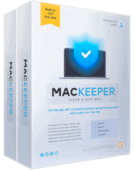Análisis de MacKeeper: Resumen rápido de experto
MacKeeper ofrece una variedad de prestaciones de seguridad, privacidad y optimización para Mac, así como una interfaz fácil de usar disponible en español. Su motor antivirus es óptimo para detectar malware, y su protección en tiempo real garantiza que tu dispositivo esté siempre protegido contra nuevas amenazas. Durante mis pruebas, MacKeeper pudo detectar el 99 % de las muestras de malware, así que está a la altura de los mejores antivirus para macOS del mercado, como Intego y Norton.
MacKeeper también ofrece:
- Protección contra adware
- Protección contra robo de identidad (monitorización de correo electrónico)
- VPN con datos ilimitados
- Bloqueo de anuncios y rastreadores
- Herramientas de limpieza
- Optimización del rendimiento
Si bien MacKeeper es un buen antivirus que ofrece muchas funcionalidades que hacen su trabajo a la perfección, le faltan algunas prestaciones importantes: por ejemplo, no ofrece ningún tipo de protección antiphishing, que se considera una medida de seguridad esencial hoy en día. También carece de ciertas herramientas de seguridad, como un cortafuegos y control parental, que otros antivirus para Mac sí ofrecen, como es el caso de Intego.
Aun así, MacKeeper es muy fácil de configurar y usar, su protección antimalware es casi perfecta y su VPN complementaria es una de las mejores que he visto en un antivirus.
He de decir que MacKeeper no es el antivirus más barato del mercado, pero sin duda alguna es una buena opción si buscas un antivirus para tu Mac que sea sencillo, de calidad y que también te ofrezca algunas prestaciones adicionales útiles. Asimismo, MacKeeper ofrece una garantía de reembolso de 14 días, por lo que puedes probarlo sin riesgos antes de comprometerte con un plan de pago.
Prueba MacKeeper ahora (30 días sin riesgos)
Análisis completo de MacKeeper
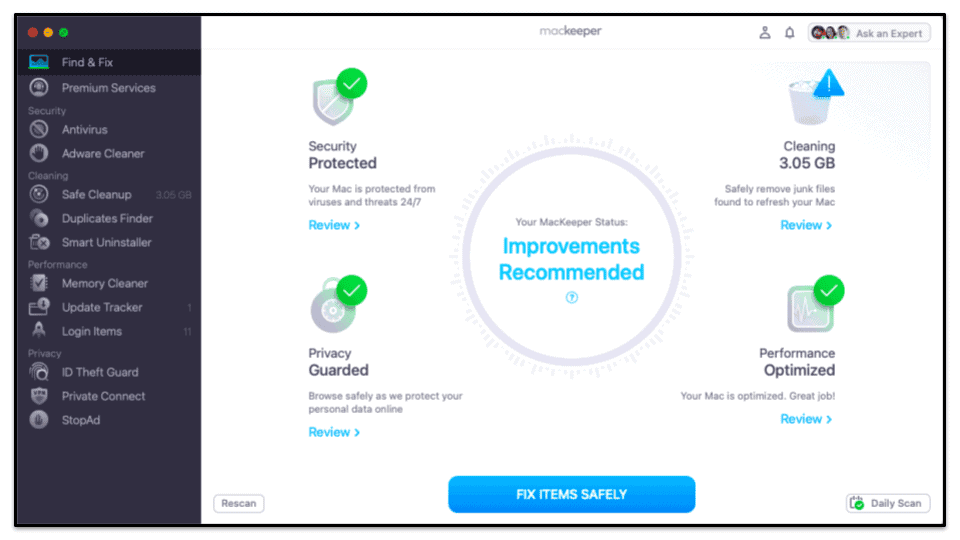
MacKeeper es una de las mejores suites de seguridad exclusivas para Mac en 2025. Te brinda una excelente protección en tiempo real contra virus y otros tipos de malware, y te ofrece una buena selección de prestaciones adicionales de seguridad y optimización, como protección contra el robo de identidad, monitorización de adware y herramientas útiles de limpieza. Además, su interfaz resulta muy atractiva e intuitiva.
MacKeeper es un poco más caro que la mayoría de los antivirus del mercado, pero ofrece una variedad de planes con precios flexibles, y cada plan ofrece una garantía de reembolso de 14 días.
Prestaciones de seguridad de MacKeeper
Análisis antivirus
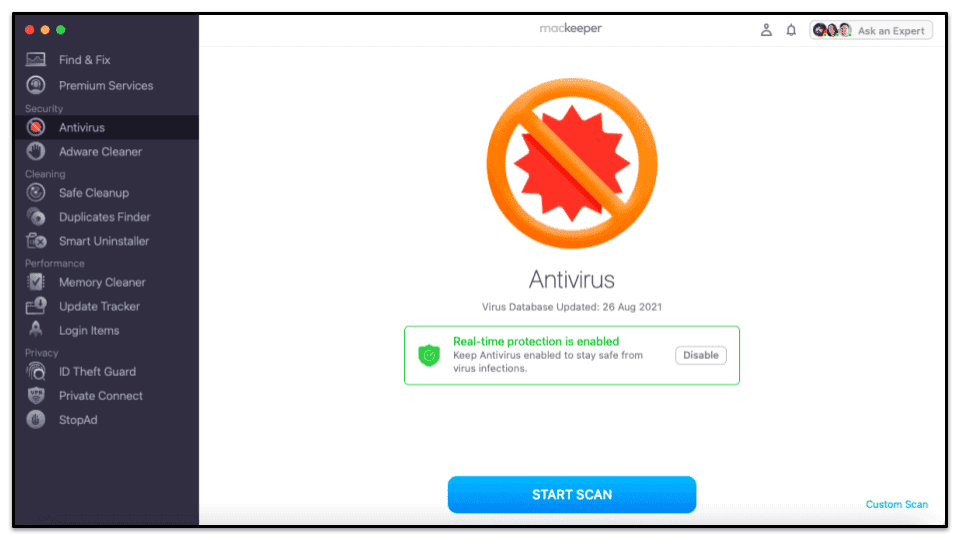
El análisis antivirus integrado de MacKeeper se puede encontrar en la parte superior del panel de la aplicación, en “seguridad”. Allí puedes realizar un análisis completo del sistema para detectar cualquier archivo malicioso o de malware en tu Mac.
No ofrece una opción de análisis rápido, pero puedes llevar a cabo un análisis personalizado que te permite elegir y analizar únicamente archivos específicos. Primero, llevé a cabo un análisis completo del sistema justo después de descargar el antivirus, y tardó 50 minutos, por lo que fue mucho más rápido que el análisis de otros antivirus para Mac, como Intego y Airo AV. Finalmente, confirmó que no se encontraron amenazas en mi Mac. Sin embargo, el análisis no me mostró cuántos archivos se escanearon, por lo que no sé si realmente revisó mi sistema completo.
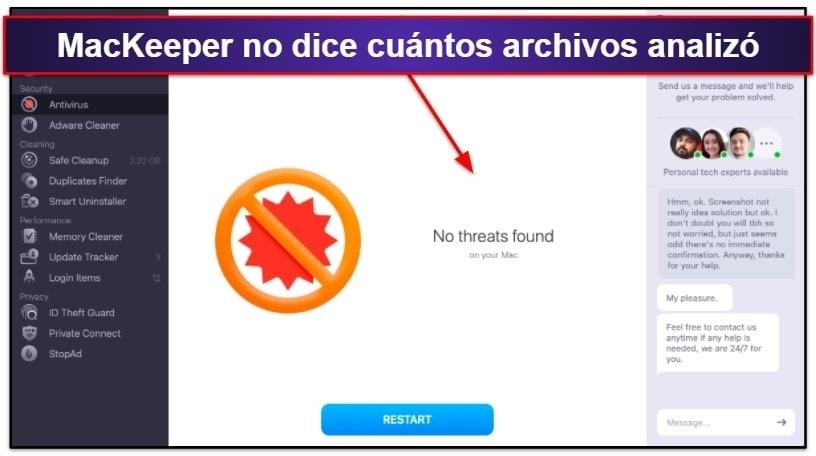
Como parte de mis pruebas, descargué una carpeta de muestras de malware de Mac que incluía virus, spyware y ransomware y ejecuté el análisis una vez más. El análisis antivirus de MacKeeper detectó un 99 % de las muestras de malware que había descargado, lo cual me impresionó bastante.
Inmediatamente, me propuso lidiar con estas amenazas eliminando o poniendo en cuarentena estos archivos. La cuarentena es una función útil que te permite ver de forma general todos los archivos potencialmente dañinos, que puedes optar por marcar como seguros o eliminarlos.
Después de llevar a cabo varios análisis, me di cuenta de que no tardaban menos, lo que significa que MacKeeper no utiliza el almacenamiento en caché de los archivos para determinar cuáles son seguros. Otros antivirus para Mac, como Intego, usan el almacenamiento en caché de archivos para omitir los archivos seguros que ya ha analizado previamente y poder agilizar la velocidad de los análisis posteriores, así que es una pena que MacKeeper no lo use. Aun así, los análisis de MacKeeper son más rápidos que los de muchos otros antivirus, y no ralentizaron mi dispositivo mientras se llevaban a cabo.
La primera vez que hagas un análisis antivirus, se te solicitará que habilites la protección en tiempo real. La verdad es que no entiendo por qué no está activada de forma predeterminada, sobre todo teniendo en cuenta que es una función esencial. Sin embargo, al menos es fácil de activar y no tiene pérdida. Una vez la hayas habilitado, estará siempre activada a no ser que la desactives de forma manual.
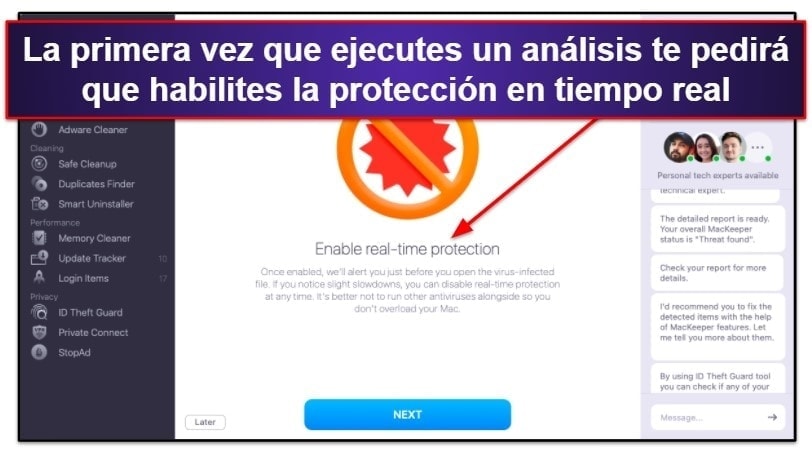
El análisis antivirus en tiempo real de MacKeeper está funcionando siempre en segundo plano, comprobando si cada archivo tiene malware antes de que lo descargues. Puse a prueba la protección en tiempo real descargando una carpeta infectada con virus y me alegré al ver que el análisis en tiempo real de MacKeeper la detectó al instante. Una notificación me alertó del peligro y me pidió que pusiera los archivos en cuarentena para poder eliminarlos.
En general, el análisis antivirus de MacKeeper me impresionó gratamente. Me gustaría poder ver cuántos archivos se han analizado cada vez, y es una pena que tampoco utilice el almacenamiento en caché de archivos como Intego para agilizar los análisis posteriores. Sin embargo, MacKeeper tiene un índice de detección de malware muy alto, lo cual es mi prioridad principal.
Limpiador de adware
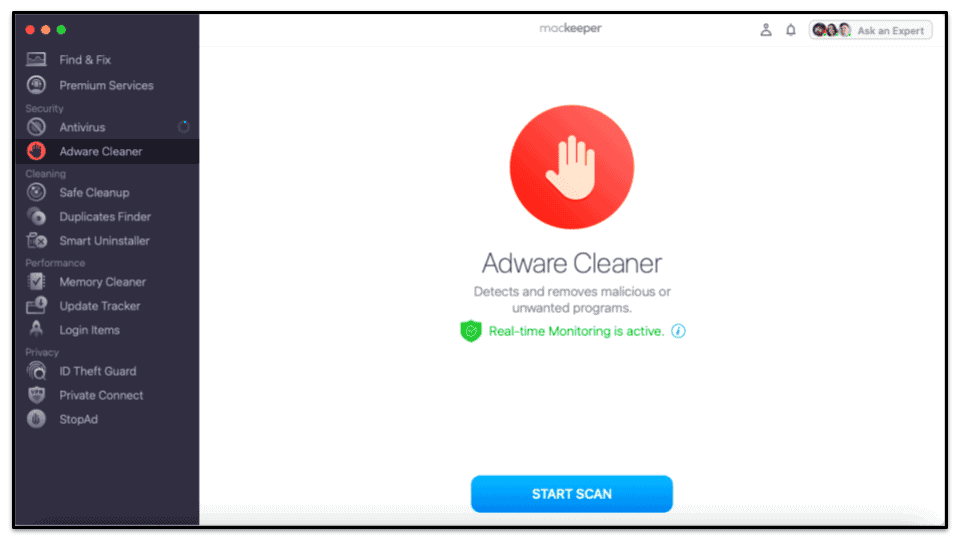
Adware Cleaner detecta y elimina el adware de tu Mac y te protege contra él empleando monitorización en tiempo real. No es frecuente que la limpieza de adware se ofrezca en un análisis separado: la mayoría de los antivirus buenos tienen limpiadores de adware, pero suelen estar integrados en su motor antimalware. Es el caso de Avira y TotalAV, que ofrecen algunas de las mejores herramientas de eliminación de adware del mercado. Sin embargo, no todos los productos de seguridad en Internet ofrecen detección de adware, y valoro mucho que MacKeeper se haya centrado tanto en esta herramienta.
El análisis de Adware Cleaner tardó menos de 5 minutos en completarse y detectó varias amenazas de adware en mi Mac, algunas de las cuales habían estado allí durante años; al propietario anterior le gustaba mucho jugar, y varias piezas de adware estaban relacionadas con webs de juegos. Cuando se completó el análisis, pude eliminar los archivos de adware de mi sistema rápidamente.
Al igual que el análisis antivirus, la monitorización de adware en tiempo real no estaba habilitada por defecto, y me sugirió hacerlo la primera vez que abrí Adware Cleaner. Como dije antes, tendría más sentido que la monitorización de adware estuviera siempre activada por defecto, pero al menos es superfácil configurarla. El enlace abre una ventana emergente que te permite activar la protección en tiempo real en un solo clic.
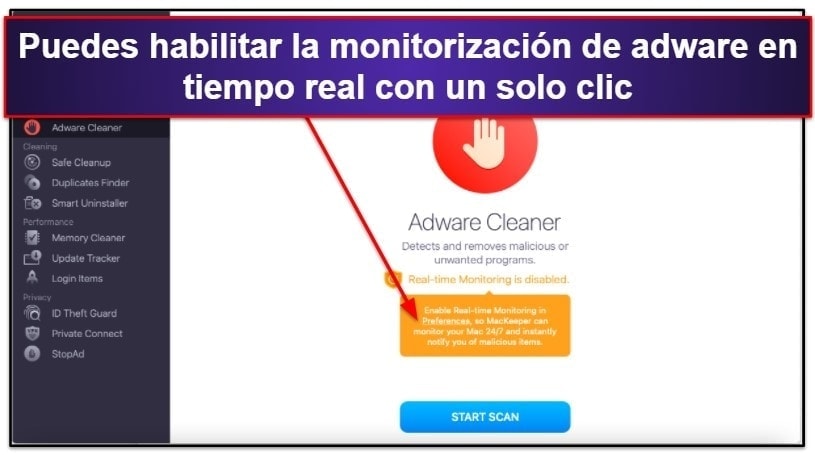
En general, quedé bastante satisfecha con Adware Cleaner. Es rápido y fácil usarlo, y me da la tranquilidad de saber que no hay adware ni PUA (aplicaciones potencialmente no deseadas) que envíen spam a mi dispositivo con anuncios inútiles.
Protección contra robo de identidad
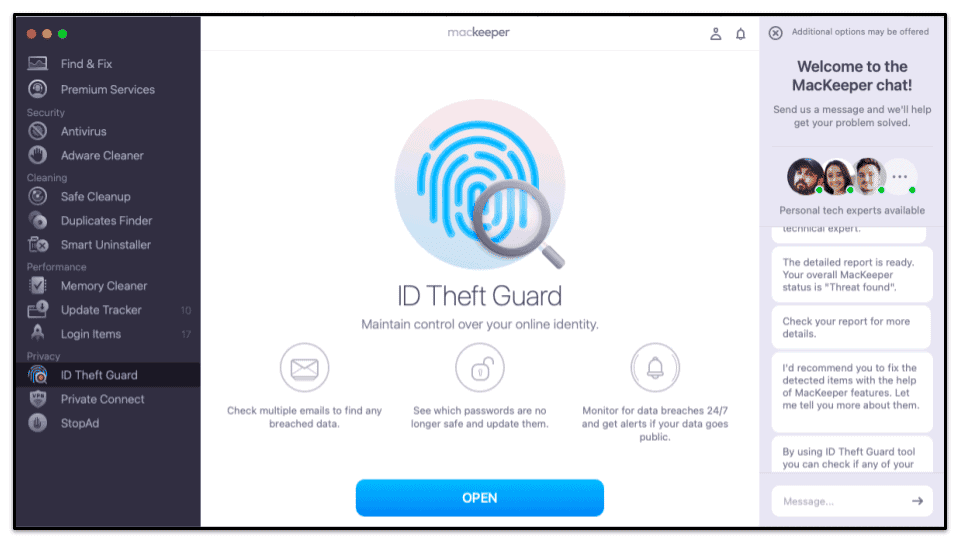
ID Theft Guard es una excelente función que te protege contra el robo de identidad. Una vez activada, monitoriza y detecta las brechas de datos vinculadas a tus direcciones de correo electrónico las 24 horas del día, y te notifica en cuanto detecta una nueva brecha.
Esta prestación es uno de los aspectos que hace destacar a MacKeeper. No es tan completa como la monitorización de la dark web de Norton, en la que agentes humanos trabajan para monitorizar todo tipo de información de identificación personal. Sin embargo, Intego (el antivirus para Macs líder en el mercado) no ofrece ningún tipo de monitorización de la dark web, y Bitdefender y TotalAV solo la ofrecen como un complemento adicional, así que ID Theft Guard de MacKeeper es una adición más generosa en comparación a lo que ofrecen la mayoría de los antivirus.
La primera vez que usas ID Theft Guard identificará automáticamente todas las direcciones de correo electrónico vinculadas a tu dispositivo. Primero te da la oportunidad de revisar estas direcciones de correo electrónico y luego elegir cuáles deseas proteger de posibles brechas de datos (si no quieres que sean todas). También puedes agregar de forma manual cualquier otra dirección de correo electrónico que desees proteger.
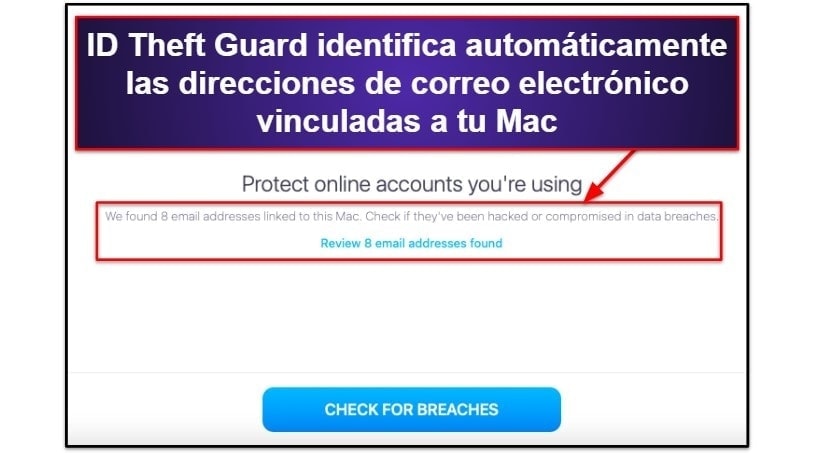
ID Theft Guard logró identificar 8 direcciones de correo electrónico asociadas a mi Mac. Muchas de ellas ya eran viejas y estaban en desuso, pero me resultó útil para ver si alguna vez se habían visto involucradas en una brecha de datos. Curiosamente, cuando llevé a cabo la verificación por primera vez, ID Theft Guard afirmó que no se habían encontrado brechas de datos, pero solo 5 minutos después me apareció una ventana emergente que me alertaba de 5 brechas de datos vinculadas a una de mis direcciones de correo electrónico.
A pesar de ese extraño retraso, esta función me impresionó bastante.
En primer lugar, ID Theft Guard me solicitó que verificase mi identidad con un código de seguridad que se envió a la dirección de correo electrónico en cuestión.
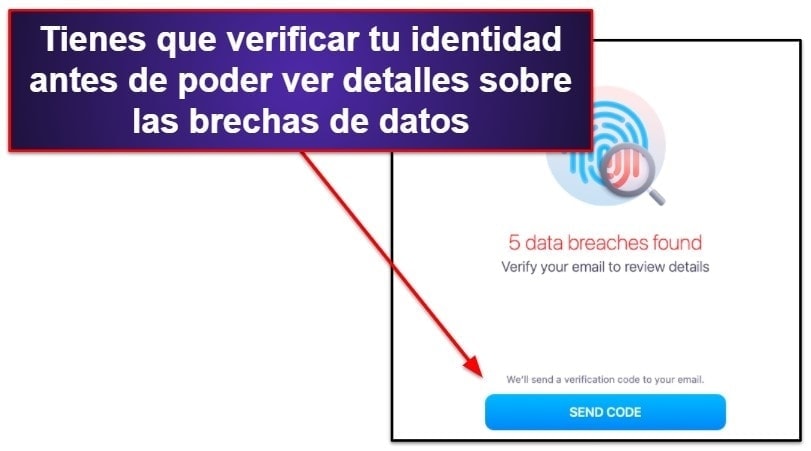
Luego, me mostró datos exactos de cada brecha, incluyendo el nombre de la empresa involucrada, los detalles de la brecha y una opción para ver la contraseña asociada que había utilizado.
MacKeeper te ofrece un enlace que te lleva directamente a la web en cuestión para cambiar tu contraseña, o puedes optar por hacerlo tú mismo. Cuando hayas resuelto el problema, puedes hacer clic en “resolver” para que no te siga apareciendo un problema de seguridad en el panel.
En mi caso, una de las empresas de la brecha se identificó simplemente como “sensible”. MacKeeper explica que se debe a motivos legales, ya que revelar la fuente pondría en entredicho la investigación sobre la brecha de datos. Sin embargo, sigue permitiéndote ver la contraseña, así que, si la reconoces, al menos podrás ir a cambiarla de forma manual.
En general, creo que ID Theft Guard es una función excelente. No es tan completa como la monitorización de la dark web de Norton, pero ya supone mucho más de lo que ofrecen otros antivirus. También es fácil de usar, y me sentía mucho mejor al saber que MacKeeper había evitado que muchos de mis datos personales cayeran en las manos equivocadas.
VPN Private Connect

La VPN integrada de MacKeeper, Private Connect, es una adición excelente a la suite de MacKeeper. No todos los antivirus ofrecen una VPN, y los que la tienen suelen venir con muchas limitaciones que hacen que no sean nada útiles.
Como todas las VPN, Private Connect está diseñada para aumentar tu privacidad y protegerte de los hackers ocultando tu dirección IP y cifrando tus datos confidenciales, algo que resulta esencial si eres como yo y siempre estás usando redes Wi-Fi públicas.
Aunque muchas de las VPN que vienen integradas en un antivirus no son muy buenas, debo admitir que la VPN de MacKeeper me ha impresionado bastante. Algunas de sus prestaciones son las siguientes:
- Datos ilimitados
- Cifrado de nivel militar AES 256-bit
- Protección contra fugas de WebRTC y DNS
- Extensa red de servidores: más de 300 ubicaciones en más de 50 países, incluyendo España
- Admite la descarga de torrents y archivos P2P en ciertos servidores
TotalAV es el único antivirus que ofrece una VPN integrada con datos ilimitados en su plan principal que admite la descarga de torrents y funciona según lo prometido. Bitdefender ofrece una VPN excelente, pero tienes que suscribirte a un plan superior para tener datos ilimitados. Y, aunque las VPN de Norton y McAfee ofrecen datos ilimitados, no admiten la descarga de torrents y solo sirven para navegar por Internet sin poder hacer mucho más.
Me impresionaron las velocidades que la VPN de MacKeeper mostró durante mis pruebas. Las VPN siempre causan cierta ralentización en tu conexión a Internet, pero mis velocidades de descarga solo disminuyeron alrededor de un 20 % cuando usé su función de “mejor servidor disponible”, por lo que es comparable a VPNs de calidad como ExpressVPN, ProtonVPN y Private Internet Access.
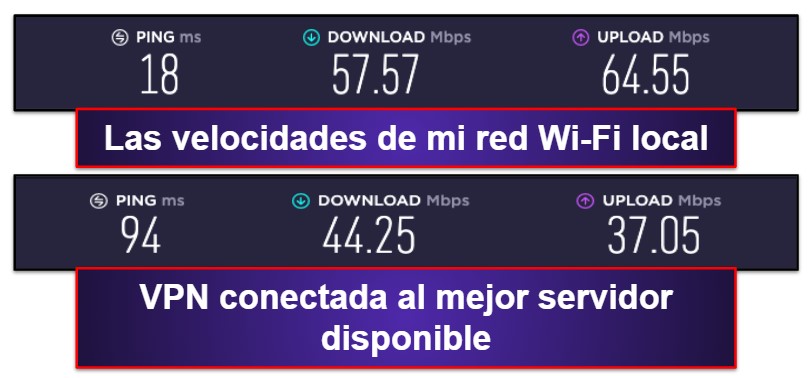
Cuando me conecté a un servidor de EE. UU. desde España, las velocidades de carga bajaron un poco más, pero seguían siendo mucho más rápidas de lo que esperaba.
Cuando me conecté a un servidor en Australia, el más lejano a mi ubicación, las velocidades se redujeron en un 80 %. Sin embargo, las webs seguían cargándose en solo uno o dos segundos, y pude ver una película en streaming sin tiempos de carga, aunque la calidad de la imagen no era tan buena como me hubiera gustado.
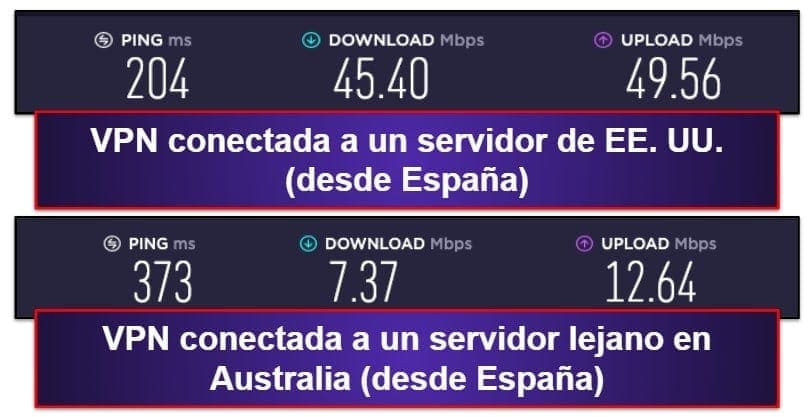
Mis compañeros y yo pudimos ver sistemáticamente los catálogos de Netflix asociados a cada uno de nuestros países de origen, algo que muchas otras VPN no ofrecen. La VPN de Avira no funciona con Netflix, y hay incluso algunas VPN independientes, como Mullvad VPN, que no son una buena opción para ver streams.
El único problema que le encuentro a la VPN de MacKeeper es que no pude averiguar cómo gestiona los datos de usuarios y si se adhiere a una política de no guardar registros. Se lo pregunté al servicio de asistencia al cliente en varias ocasiones, pero nunca me dieron respuestas claras, lo cual me parece preocupante.
También descubrí que la VPN está gestionada por terceros y no por la propia empresa, lo que me causa mayor preocupación todavía por su política de intercambio de datos. En definitiva, si estás buscando la VPN más segura, es mejor que optes por una VPN independiente como ExpressVPN. No obstante, si solo buscas una VPN para uso cotidiano, como navegar por Internet y ver contenido en streaming, Private Connect de MacKeeper es una opción bastante buena.
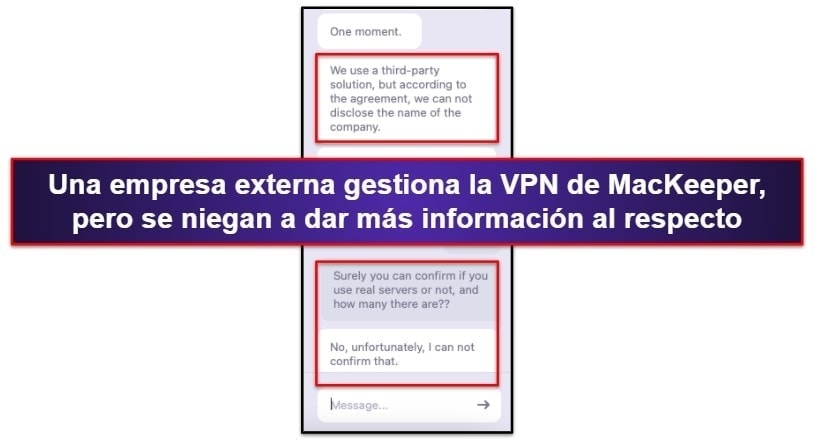
Al igual que todo lo que ofrece MacKeeper, la VPN es muy fácil de usar. Puedes activarla y desactivarla de forma manual tanto en su interfaz como en el icono de MacKeeper en la barra de menús. También puedes optar por seleccionar una opción para que la VPN se conecte automáticamente cada vez que enciendas tu Mac.
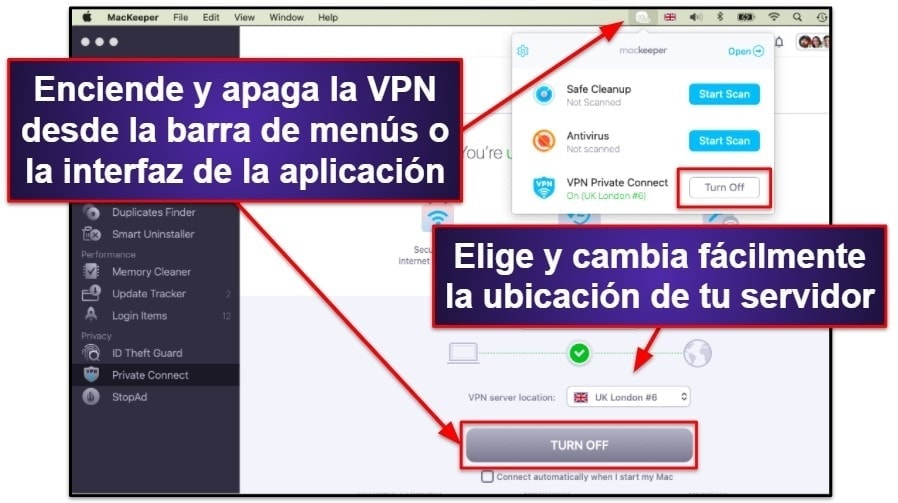
A pesar de la falta de transparencia con respecto a su política de registros, la VPN de MacKeeper me impresionó bastante. Es rápida, fiable, cuenta con una buena red de servidores y te ofrece datos ilimitados. También funciona con servicios de streaming y te permite ver vídeos sin tener que esperar a que carguen, lo cual me parece una gran ventaja. Para ser una VPN que viene integrada en un antivirus, sin duda alguna es una de las mejores.
StopAd
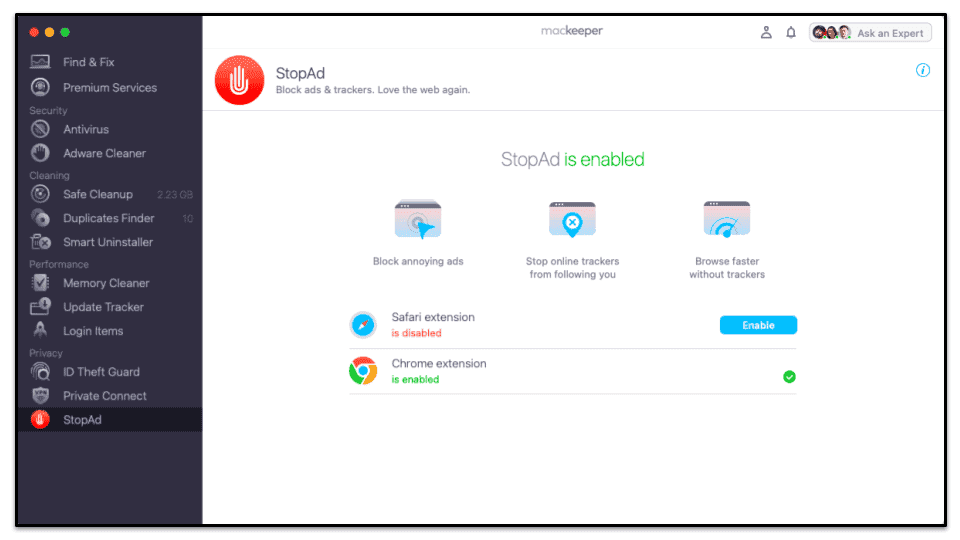
Como su nombre indica, StopAd es una extensión que detiene los anuncios. Concretamente, bloquea tanto los anuncios como los rastreadores para que no sigan lo que haces en Internet.
Una vez más, es una prestación adicional de MacKeeper que muchos otros antivirus no ofrecen. Norton solo tiene un bloqueador de anuncios en sus aplicaciones para móviles, e Intego, McAfee y Bitdefender no incluyen ninguno.
El bloqueador de anuncios de MacKeeper funciona como una extensión de navegador que debe habilitarse para Google Chrome o Safari y, de nuevo, MacKeeper hace que el proceso de configuración sea muy fácil. Solo tienes que hacer clic en “habilitar” y MacKeeper abrirá inmediatamente la página en la que puedes instalar la extensión del navegador con un solo clic.
Una vez que la extensión del navegador esté habilitada, funcionará en segundo plano cada vez que abras una nueva página web. Para ver detalles de lo que StopAd está bloqueando, puedes hacer clic en el icono en la barra de menús.
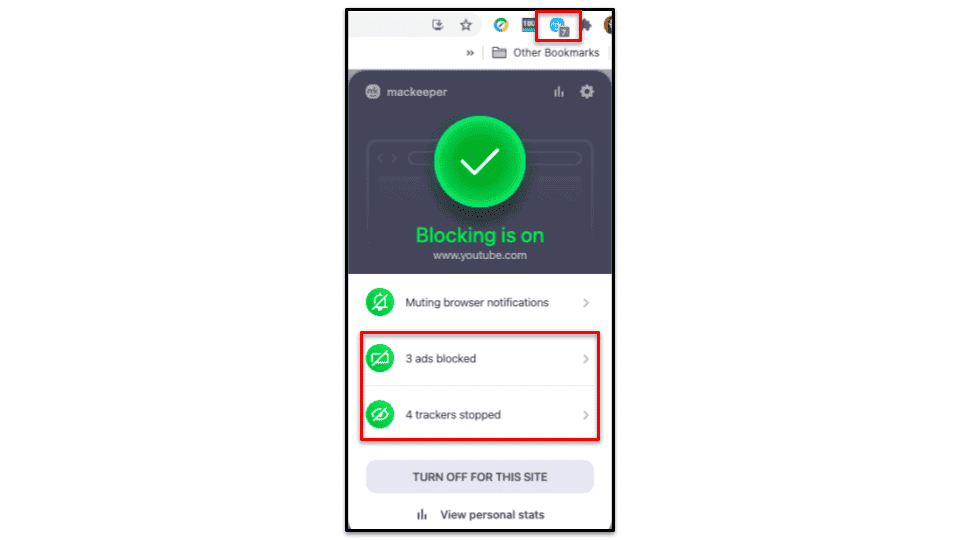
Puse a prueba esta función en YouTube y, mientras estaba viendo un vídeo, logró bloquear 3 anuncios y 4 rastreadores. Mientras continuaba navegando por Internet, la cantidad de anuncios y bloqueadores rastreados se disparó, y la verdad es que me impresionó bastante ver la cantidad de webs que quieren rastrear todo lo que hago. También pude ver exactamente qué webs estaban bloqueadas para evitar que me rastreasen y me mostrasen anuncios, lo cual es bastante interesante.
En general, me gusta mucho la extensión StopAd. Es sencilla, fácil de usar y tiene un diseño muy claro.
Safe Cleanup
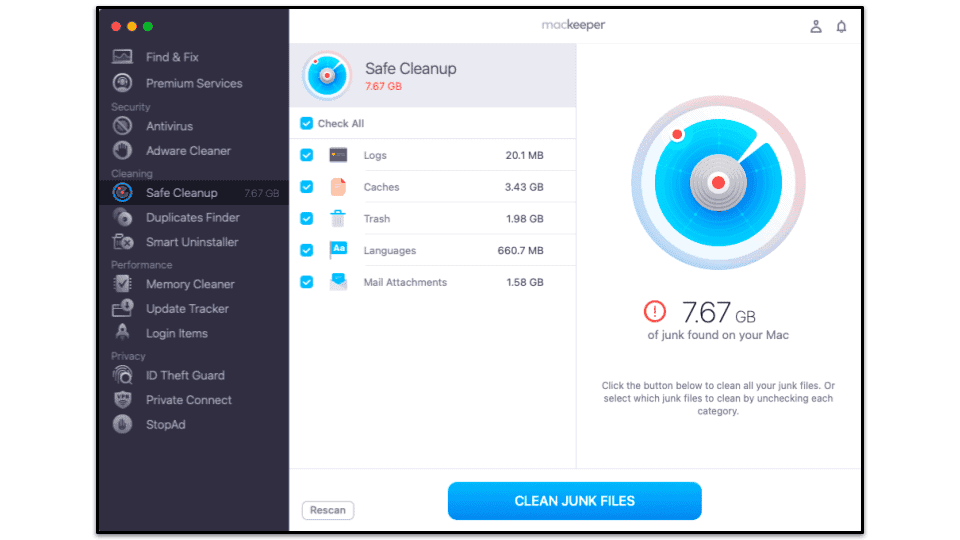
Safe Cleanup analiza todo tu Mac en busca de archivos “basura” que ocupan espacio en tu dispositivo, como por ejemplo registros, caché, elementos de la papelera, archivos de idiomas que no utilizas y archivos adjuntos de correos electrónicos.
La mayoría de los antivirus incluyen herramientas de limpieza que eliminan archivos basura innecesarios, como es el caso de TotalAV e Intego, que son dos de mis limpiadores de archivos basura favoritos. No obstante, MacKeeper logra distinguir su herramienta de limpieza incluyendo los archivos adjuntos de correos electrónico.
El limpiador de archivos basura de MacKeeper es rápido y fácil de usar. En menos de un minuto, Safe Cleanup encontró la friolera de 7,67 GB de archivos basura en mi Mac. Claramente, se ve que no limpio el disco duro de mi Mac tan a menudo como debería.
Mi único problema con esta función es que no te aparece ninguna notificación o mensaje para poder revisar estos archivos antes de hacer clic en “limpiar”. Por lo tanto, tienes que hacer clic en cada categoría, ver los detalles de todos los archivos y desmarcar aquellos archivos que no quieras borrar antes de hacer clic en “limpiar archivos basura”.
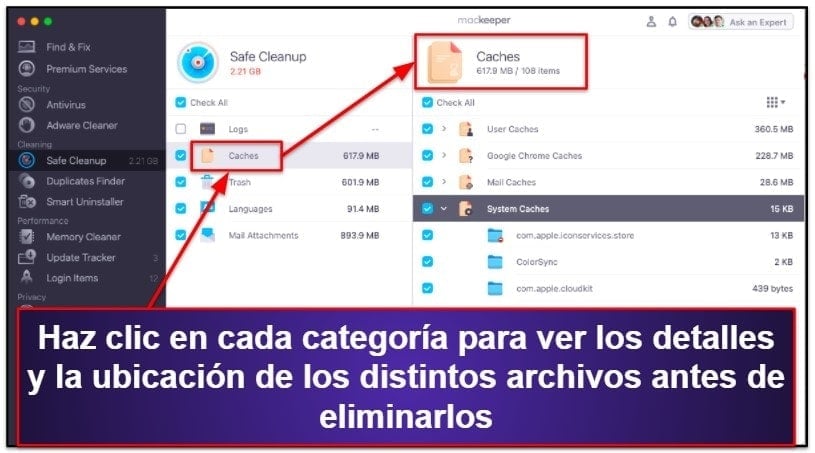
La papelera es la única que te hace una advertencia antes de eliminar los archivos. Los archivos identificados en todas las demás categorías se borrarán cuando hagas clic en “limpiar”.
Utilizo la aplicación Apple Mail para todos mis correos electrónicos, tanto el personal como el profesional, y si hubiera pulsado ese botón azul sin pensármelo dos veces, habría perdido todos los archivos adjuntos en todas las carpetas de mi correo electrónico. Vale, es cierto que seguirían estando disponibles en la aplicación del correo, pero en mi caso no sería nada práctico. Por eso, creo que debería haber una advertencia clara que explique lo que cada categoría contiene y lo que conlleva pulsa el botón de eliminar.
No obstante, una vez que sepas cómo funciona, Safe Cleanup es una herramienta excelente para mantener tu disco duro limpio y sin archivos innecesarios o archivos adjuntos pesados.
Duplicates Finder
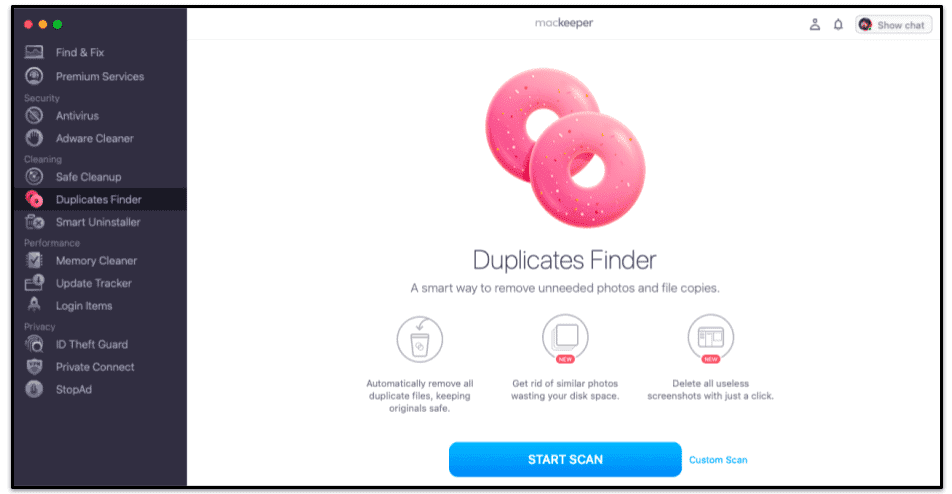
Duplicates Finder analiza el sistema para encontrar todos los archivos duplicados, fotos similares y capturas de pantalla que están ocupando espacio en tu disco duro.
El análisis tardó solo dos minutos y encontró un total de 504 archivos que ocupaban 445 MB de espacio y que podían eliminarse. A diferencia de Safe Cleanup, Duplicates Finder te sugiere que revises todo antes de eliminarlo, y los únicos archivos que están marcados por defecto para eliminarse son los duplicados. Al hacer clic en cada categoría, puedes profundizar en los detalles de los archivos, ver sus nombres, ubicaciones y las imágenes en sí.
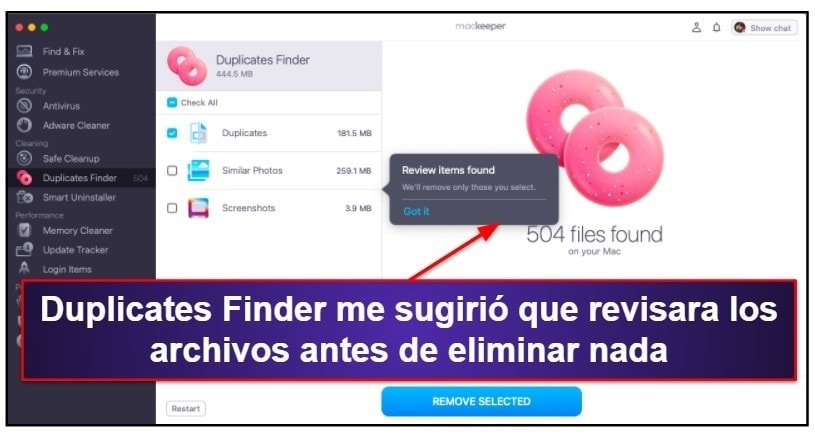
La función Duplicates Finder requiere cierto trabajo manual. Puede que quieras tener copias del mismo archivo en diferentes carpetas, así que lo mejor es que revises todos los archivos identificados antes de hacer clic en “eliminar archivos seleccionados”. Las categorías “fotos similares” y “capturas de pantalla” no seleccionan ningún archivo por defecto, así que tendrás que revisarlos tú mismo. Sin embargo, MacKeeper propone una “mejor foto” de las fotos similares, lo cual es bastante útil.
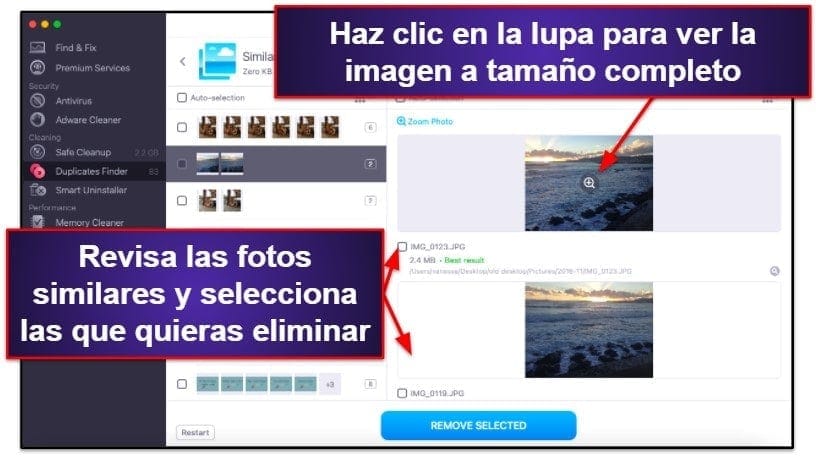
En general, me gusta esta función. Está bien diseñada, es muy clara en sus instrucciones, es fácil de usar y simplifica un trabajo muy tedioso. Sin embargo, no es tan buena como el buscador de duplicados de Intego, que también incluye música y archivos de almacenamiento.
Smart Uninstaller
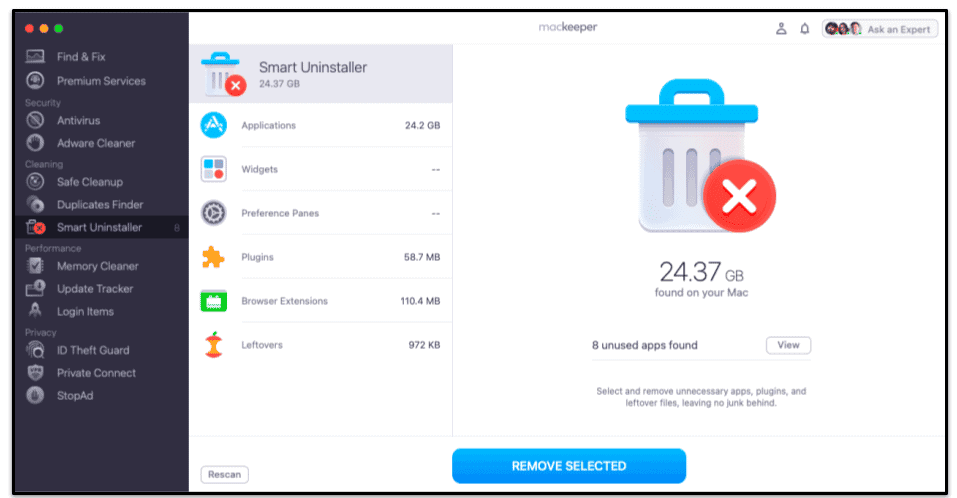
Smart Uninstaller analiza tu Mac en busca de aplicaciones, widgets, complementos y extensiones de navegador que sean innecesarios o que estén en desuso.
Desinstalar aplicaciones de un dispositivo macOS a veces puede ser complicado, ya que moverlas a la “papelera” no siempre las desinstala por completo, sino que solo se eliminan algunos de sus componentes. Smart Uninstaller soluciona este problema desinstalando por completo todos los componentes y archivos del programa.
Una vez más, no es algo que suela incluirse en los optimizadores de rendimiento integrados en un antivirus, así que es una buena adición que MacKeeper ofrece. TotalAV incluye un desinstalador de aplicaciones, pero a otros antivirus de renombre como Intego y McAfee les falta esta herramienta.
Cuando probé esta función, el análisis inicial tardó menos de 2 minutos y encontró un total de 24 GB de aplicaciones, complementos, extensiones de navegador y otros elementos de mi Mac que no estaba usando. Al hacer clic en cada categoría, puedes ver los detalles de las aplicaciones y programas identificados y elegir qué quieres eliminar. Las “sobras” son lo único que la herramienta marca por defecto para eliminarlas.
Las aplicaciones se ordenan automáticamente por nivel de uso, lo que hace que sea muy fácil ver y eliminar aquellas que no usas nunca. Todas las demás están ordenadas por tamaño.
Aunque es bastante útil, como mencioné antes, tampoco hay ninguna advertencia o explicación de lo que no se debe eliminar. Sin embargo, la guía sobre cómo usar Smart Uninstaller de MacKeeper establece explícitamente que no se recomienda eliminar los plugins predeterminados de macOS, como Spotlight o Quick Look. Entonces, ¿por qué no se indica eso también en la aplicación? Puede que si intentes eliminar esos archivos te aparezca una advertencia de que no lo hagas, pero no quise comprobarlo por si acaso. Me gustaría que MacKeeper mostrase una advertencia clara con antelación para que puedas hacer clic en “eliminar archivos seleccionados” sabiendo que no eliminarás nada importante por accidente.
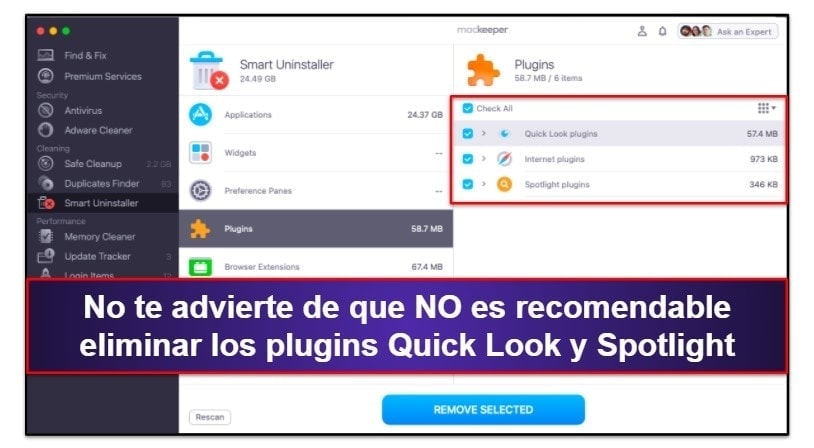
En general, Smart Uninstaller es una buena función. Te facilita la identificación y desinstalación de aplicaciones, complementos y extensiones que no utilizas. No obstante, me gustaría que la aplicación ofreciera más explicaciones de lo que deberías eliminar y de lo que no.
Memory Cleaner
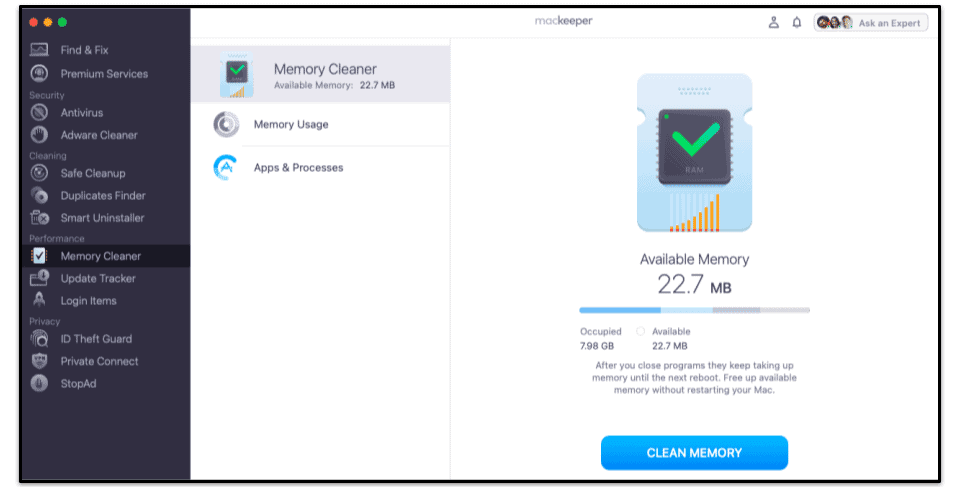
Memory Cleaner muestra cómo se utiliza la RAM (memoria de acceso aleatorio) de tu Mac y te permite liberar la memoria ocupada de tu dispositivo para mejorar el rendimiento general.
Cuando probé la función, más de 7,9 GB de mis 8 GB de RAM estaban ocupados, con solo 22,7 MB de memoria disponible. Sin embargo, este número cambia constantemente y puede variar hasta 100 MB en cuestión de segundos.
En la sección “uso de memoria” puedes ver los detalles de dónde se está usando la memoria y luego hacer clic en “limpiar memoria” para borrarla. Al hacerlo, se borraron casi 3 GB de memoria, pero en solo un par de minutos la memoria disponible había vuelto prácticamente a los mismos niveles que antes, así que no vi ninguna ventaja en haber limpiado la memoria.
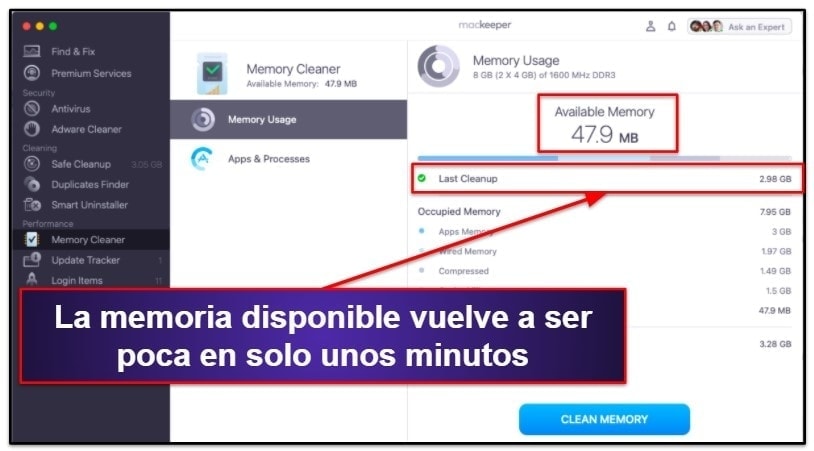
Dentro de la sección “aplicaciones y procesos” puedes ver un desglose detallado de las aplicaciones que están usando más memoria. Cada aplicación se puede cerrar manualmente dentro de esta pantalla, y me gustó ver que MacKeeper “bloquea” aquellas que no son seguras de eliminar, así que no cerrarás sin querer algo que sea esencial para tu Mac.
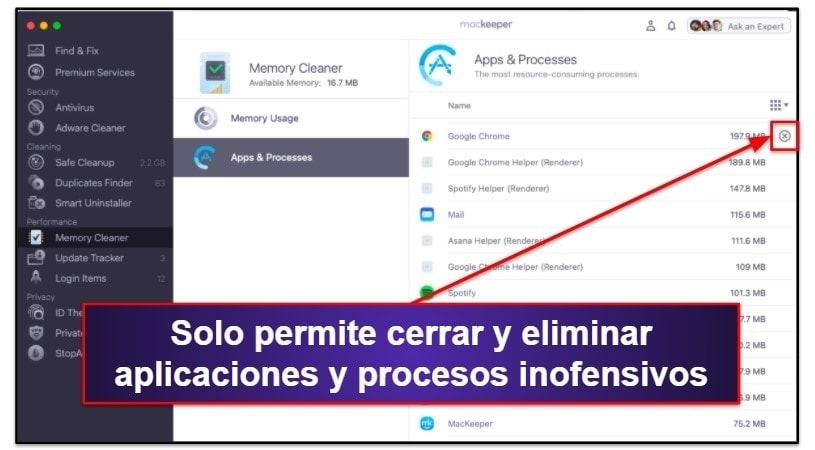
Sin embargo, hay una serie de aplicaciones y procesos en gris que parecen ser importantes, pero puedes cerrarlos de todas formas, así que no lo entiendo. Sobre todo teniendo en cuenta la advertencia de MacKeeper acerca del riesgo de cerrar ciertos procesos, que indica claramente en la publicación de su blog Cómo usar Memory Cleaner, pero que no te aparece en ninguna parte dentro de la aplicación. Como ya he dicho, me gustaría que apareciera alguna explicación en la interfaz de la aplicación que informe a los usuarios de todo lo que deben tener en cuenta.
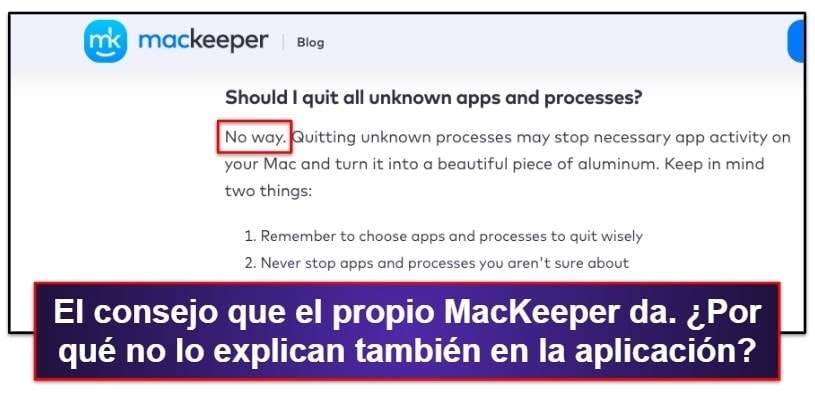
Irónicamente, MacKeeper también fue una de las aplicaciones que más memoria usaba. Aunque MacKeeper no pareció afectar el rendimiento de mi dispositivo, no es lo ideal para un programa que afirma poder acelerar tu dispositivo macOS ayudándote a optimizar el uso de la memoria. Si tienes poca RAM disponible en tu Mac, te recomiendo alguna otra opción más ligera, como Airo AV, que no usa tanta memoria. Si tienes memoria de sobra, no debería suponerte un problema.
En general, no me gusta Memory Cleaner. No noté ninguna mejora en el rendimiento de mi Mac por la memoria que borré, y no quería arriesgarme a cerrar la mayoría de los procesos que me aparecían por miedo a que dañase mi Mac. De todas formas, en cuestión de unos pocos minutos, la memoria disponible volvió a ser la misma que tenía al principio. En resumen, no creo que esta función te ofrezca una solución estable y a largo plazo para optimizar el uso de RAM.
Prestaciones adicionales
Otras prestaciones adicionales de MacKeeper son Update Tracker, Login Items y Find & Fix.
- Update Tracker
Update Tracker analiza las aplicaciones de tus dispositivos para ver cuáles necesitan ser actualizadas. Sin duda alguna, es una función muy útil, ya que mantener tus programas actualizados evitará que los hackers aprovechen vulnerabilidades del sistema para acceder a tus datos.
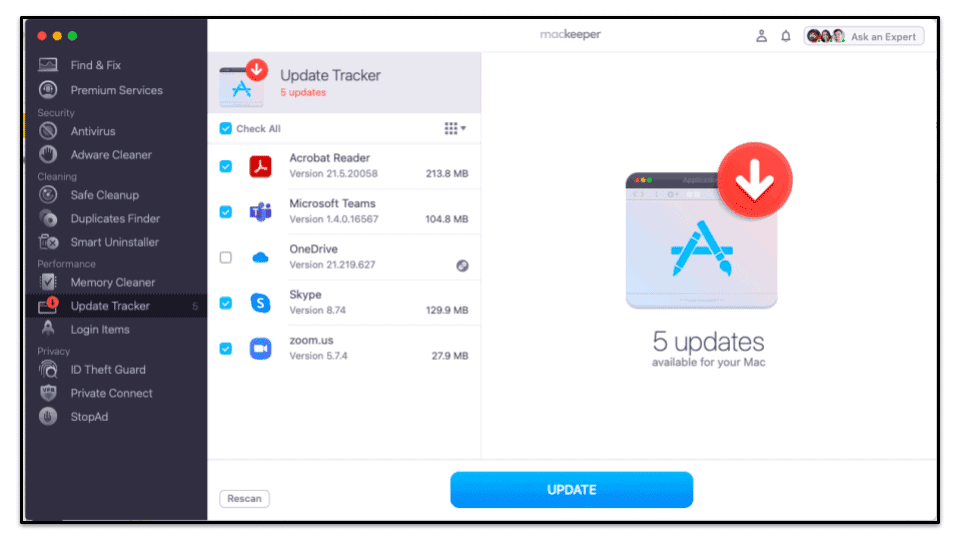
El análisis de Update Tracker encontró en mi dispositivo 5 programas que necesitaban ser actualizados. Sin embargo, después de revisar la App Store, descubrí que MacKeeper no había podido detectar que mi aplicación de Spotify también estaba desactualizada. Mi software macOS también necesitaba una actualización de seguridad. Esta función sería mucho mejor si MacKeeper fuera capaz de identificar todas las actualizaciones necesaria en tu dispositivo.
- Login Items
Login Items te ayuda a agilizar el tiempo de inicio de tu Mac revisando las aplicaciones que se cargan cuando lo enciendes. Es una opción útil si tu Mac tarda una eternidad en iniciarse. Intego no ofrece una herramienta de este tipo, así que me alegra que MacKeeper sí lo haga.
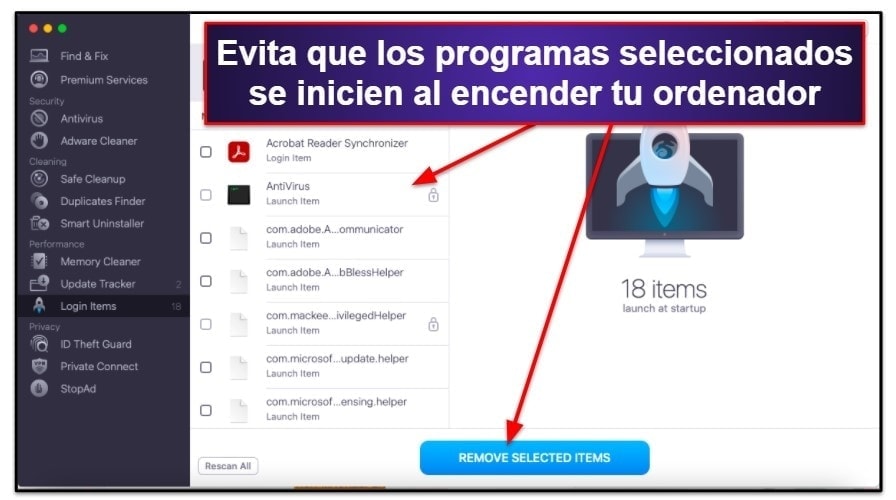
El análisis de Login Items encontró 18 elementos que se inician cuando enciendo mi dispositivo, y me sorprendí al descubrir que 7 de ellos eran de MacKeeper. Como ya dije antes, me parece irónico que un programa diseñado para optimizar la velocidad de mi Mac siempre sea la aplicación que más CPU consuma.
Opté por eliminar 3 de los elementos que la aplicación me sugirió (algunos son necesarios y no se pueden eliminar). No vi ninguna mejora significativa al hacerlo, pero he de decir que mi Mac ya se inicia bastante rápido de por sí. En resumen, Login Items puede ser una función útil si alguna vez tienes problemas con el tiempo que tu Mac tarda en iniciarse.
- Fix & Find
MacKeeper también ofrece una función llamada Find & Fix, que es básicamente un análisis rápido con todas las funciones de MacKeeper a la vez.
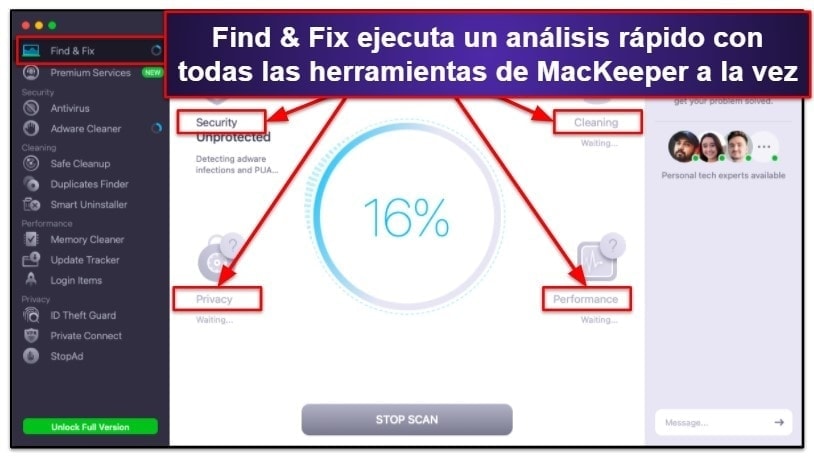
El resultado del análisis de Find & Fix muestra las 4 categorías principales de MacKeeper y resalta las amenazas encontradas en cada una:
- Seguridad
- Limpieza
- Privacidad
- Rendimiento
El análisis de Find & Fix es superrápido; durante mis pruebas, solo tardó unos minutos. Aunque al ser tan rápido no es tan exhaustivo como el análisis completo (sobre todo en el caso del análisis antivirus), me parece que es una función magnífica. Te permite ver de forma rápida y fácil una descripción general de todos los problemas de seguridad y rendimiento que podrían estar afectando a tu Mac para que puedas ver las áreas concretas que necesitan más atención.
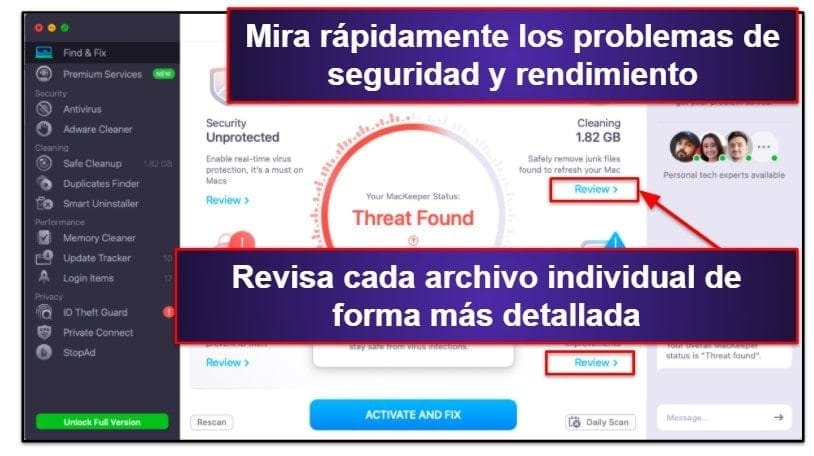
En la pantalla principal que muestra los resultados del análisis de Find & Fix puedes hacer clic en “revisar” para ver los detalles de cada sección y gestionarlo todo desde allí, o puedes hacer clic en “reparar elementos de forma segura” para que MacKeeper solucione automáticamente todo lo que haya encontrado.
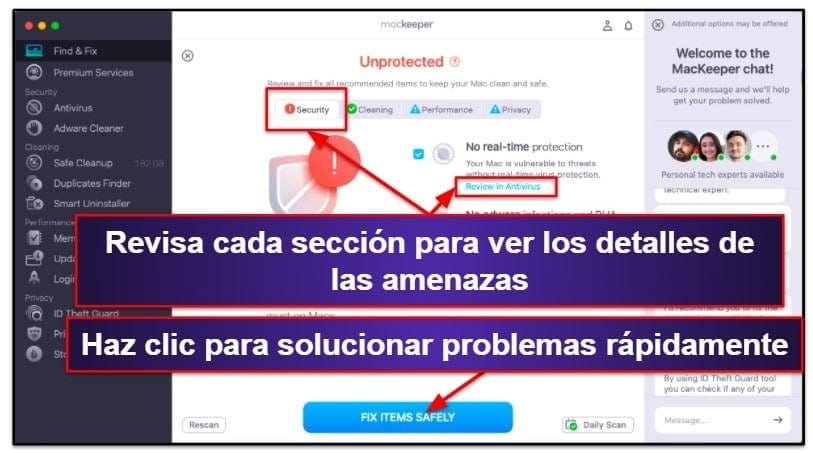
En definitiva, la verdad es que me gusta la función Find & Fix. Es una herramienta útil para obtener una descripción general rápida del estado de seguridad y optimización de tu dispositivo. Sin embargo, no me gusta la opción de “reparar elementos de forma segura”. El diseño de este botón te invita a que hagas clic en él, pero, si lo haces, comenzará a implementar todos los cambios sin darte la oportunidad de revisar lo que está haciendo.
Me gustaría que MacKeeper añadiera algunas de sus prestaciones “adicionales” más importantes a su paquete estándar. Por ejemplo, aunque Intego no ofrece monitorización de la dark web ni tantas herramientas de optimización como MacKeeper, sí cuenta con un cortafuegos, protección antiphishing y control parental, que personalmente me parecen más importantes que las funciones adicionales de MacKeeper. Además, en antivirus como Norton, McAfee y TotalAV, estas funciones “adicionales” son algo estándar.
En general, las funciones adicionales de MacKeeper son útiles. Para ser sincera, esperaba más de las funciones Login Items y Update Tracker, pero tampco están mal, y, sin duda alguna, la herramienta Find & Fix es útil para estar al día con la seguridad y el rendimiento de tu Mac sin tener que invertir mucho tiempo.
Planes y precios de MacKeeper
MacKeeper ofrece 3 planes de precios diferentes: planes de 1 mes o 12 meses para 1 dispositivo, o un plan de 12 meses para 3 dispositivos. Cuando te hayas suscrito al plan estándar, también tendrás la opción de suscribirte al plan superior de soporte Premium Services.
Las prestaciones de los planes estándares son siempre las mismas: el plan de un mes tiene las mismas prestaciones que el de 12 meses. Todas las prestaciones, incluyendo todas las herramientas de limpieza, la VPN con datos ilimitados, StopAD e ID Theft Guard están incluidas en todos los planes, en lugar de estar solo disponibles con un coste adicional o como parte de un plan con una tarifa más alta, como es el caso de Intego y TotalAV.
Aun así, he de decir que MacKeeper es algo caro. Si bien es cierto que ofrece una amplia gama de servicios y que la mayoría funciona bastante bien, sigue habiendo otros productos que funcionan igual de bien (si no mejor) por un precio más barato.
MacKeeper ofrece una garantía de reembolso total de 14 días en todos sus planes estándares, que es menos de los 30 días que ofrecen otros antivirus del mercado, como Intego, TotalAV y McAfee. A diferencia de Intego, MacKeeper sí ofrece una versión gratuita. Sin embargo, sus prestaciones están muy limitadas y está constantemente pidiéndote que te suscribas para solucionar los problemas que encuentra en tu dispositivo.
MacKeeper también ofrece servicios de asistencia técnica premium como complemento de tu plan estándar. Con este servicio, tendrás disponible las 24 horas a un equipo de expertos en tecnología que (al parecer) pueden ayudarte con todos los problemas que te surjan. Los precios solo están disponibles si lo solicitas, y parece que pueden variar bastante según lo bueno que seas negociando. Aun así, el precio inicial que me dieron fue de 440 € o 10.600 pesos mexicanos al año, y, cuando me dijeron eso, no me hizo falta saber más (me refiero a que, para la gran mayoría de los usuarios, no es algo que merezca la pena pagar).
En general, MacKeeper ofrece una relación calidad-precio adecuada por lo que vale. No obstante, Intego es otro excelente antivirus para Mac que tiene un precio similar, pero te ofrece prestaciones de seguridad con las que MacKeeper no cuenta, como un cortafuegos y protección antiphishing. Otros antivirus de primera calidad del mercado, como Norton y Avira, ofrecen productos excelentes para macOS, son significativamente más baratos que MacKeeper y ofrecen muchas más funciones. No obstante, si la funcionalidad, la facilidad de uso y el hecho de que esté específicamente diseñado para macOS son tus prioridades principales, MacKeeper sigue siendo una opción excelente.
Facilidad de uso y configuración de MacKeeper
MacKeeper es muy fácil y rápido de configurar. En total, tardé menos de 2 minutos en descargar el archivo de instalación e instalar MacKeeper.
Si descargas el programa antes de suscribirte, te solicitará que te suscribas desde la propia aplicación, y se activará automáticamente. Sin embargo, si hiciste como yo (y supongo que como la gran mayoría de los usuarios) y te suscribiste en su web primero, solo tendrás que descargarte el programa e introducir el código de activación que te hayan enviado por correo electrónico.
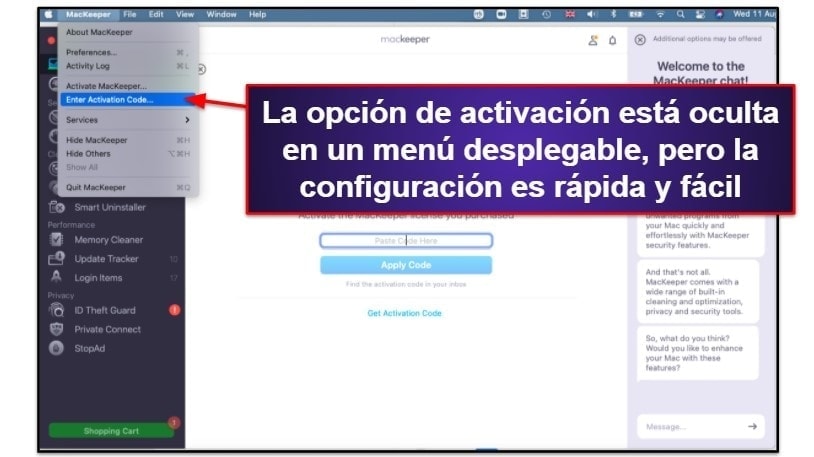
Una vez activadas, todas las funciones están listas para usarse inmediatamente. Algunas funciones, como la protección y monitorización en tiempo real, deben activarse de forma manual, pero la interfaz te solicitará que lo hagas cuando sea necesario, y además es tan sencillo como hacer clic una o dos veces.
La interfaz de MacKeeper es muy sencilla, está disponible en español y tiene un diseño muy claro y agradable. Todas las funciones de optimización de seguridad y rendimiento se muestran claramente en el lado izquierdo de la pantalla, y la función que estés utilizando ocupará siempre el resto de la pantalla. El chat 24 horas está a la derecha de la pantalla y se puede minimizar cuando no necesites usarlo.
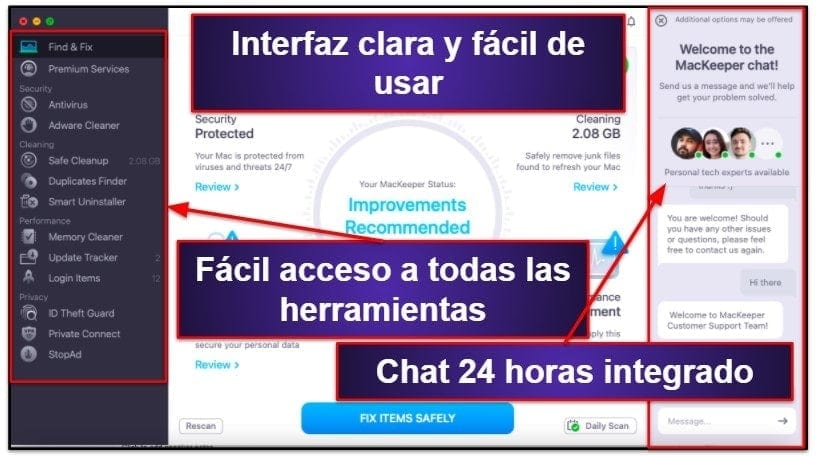
Todas sus prestaciones y funciones son superfáciles de usar, y la mayoría solo requiere que hagas clic unas pocas veces para usarlas y empezar a tomar medidas.
La única pega que le encuentro a la interfaz es que no te ofrezca explicaciones sobre ciertas funciones. En mi opinión, estaría muy bien que añadieran algunos símbolos de signos de interrogación que te mostrasen información sobre las diferentes acciones y funciones, sobre todo en el caso de aquellas que sean potencialmente dañinas o irreversibles. Intego incluye descripciones en todas sus aplicaciones para explicarles a los nuevos usuarios el objetivo de cada función.
En general, MacKeeper ha hecho un gran trabajo y ha diseñado un paquete intuitivo y fácil de usar que facilita controlar la seguridad y la optimización de tu Mac.
Aplicación para móviles de MacKeeper
MacKeeper solo está disponible para macOS. Si quieres un paquete antivirus que sea compatible con todos tus dispositivos, te recomiendo Norton, Bitdefender o TotalAV.
Asistencia al cliente de MacKeeper
MacKeeper ofrece una variedad de opciones de asistencia al cliente, como por ejemplo:
- Chat 24 horas
- Asistencia por correo electrónico
- Preguntas frecuentes
- Blog
MacKeeper solía ofrecer asistencia por correo electrónico, pero un agente me dijo por el chat 24 horas que, debido a la pandemia, habían dejado de ofrecer esta opción. Aunque no se sabe si es algo temporal o no, me aseguraron que la calidad del servicio al cliente que ofrecen por Internet no había resultado afectada.
Chat 24 horas
El chat 24 horas está integrado en el panel, y podrás encontrarlo en el lado derecho de la interfaz. Su web también cuenta con un chat 24 horas. He de decir que el servicio que MacKeeper ofrece a través de su chat 24 horas es excelente.
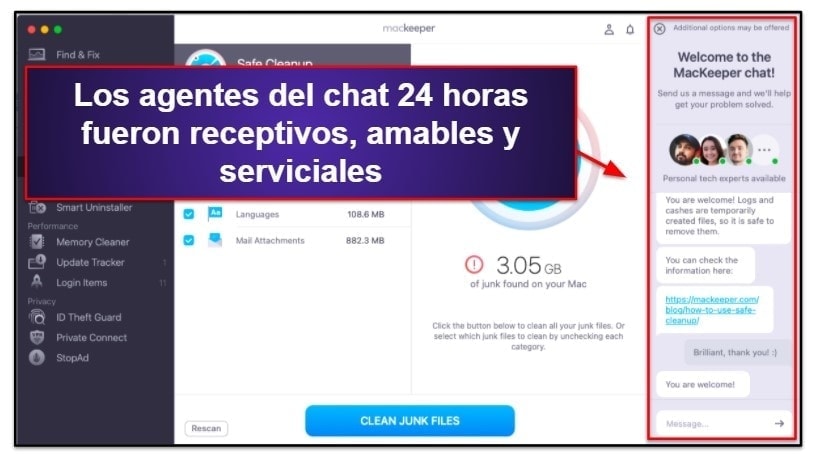
Usé este chat varias veces tanto en la aplicación como en la web, y siempre me respondieron en menos de un minuto. Además, las respuestas que recibí siempre fueron útiles, y los agentes fueron amables y pudieron resolver la mayoría de mis consultas. Hubo un par de ocasiones en las que no pudieron responder a mis preguntas con tanto detalle como me hubiera gustado, pero me sugirieron que preguntase por correo electrónico y me dieron las direcciones correspondientes.
También me di cuenta de que alguna vez me enviaban mensajes que claramente eran textos copiados y pegados para intentar convencerme de que me suscribiera a Premium Services, o de que extendiese mi suscripción cuando intentaba cancelarla. Sin embargo, no fueron agresivos y siempre aceptaron mi respuesta cuando rechacé sus ofertas.
Aunque MacKeeper ofrece su software en casi 20 idiomas diferentes, ahora mismo, la asistencia por chat solo está disponible en inglés, así que, si no sabes hablar este idioma, es una clara desventaja. Cuando les pregunté sobre esto en el chat, me dijeron que la asistencia por correo electrónico sí estaba disponible en otros idiomas. No obstante, no lo puse a prueba, así que no puedo decirte nada sobre la velocidad o calidad de sus respuestas.
Asistencia por correo electrónico
Por desgracia, mi experiencia con la asistencia por correo electrónico de MacKeeper no fue tan positiva como la que tuve con el chat 24 horas. No obstante, a diferencia de la asistencia por chat, puedes enviar tu mensaje en español a la dirección support@mackeeper.com y los agentes usarán el traductor de Google para gestionar tu solicitud. No respondieron al primer correo electrónico que envié. Después de 4 días, decidí enviar otro, y finalmente me respondieron en 5 horas. Sin embargo, no se disculparon por haber tardado.
Aunque la respuesta fue cortés y relativamente útil, la verdad es que no fueron capaces de responder a mi consulta (que era sobre su política de no guardar registros y uso de datos) con tanto detalle como me hubiera gustado.
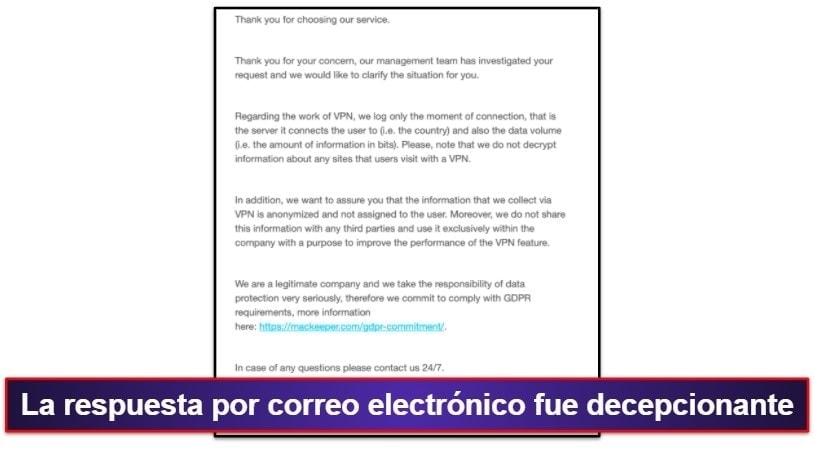
Reembolsos
Primero, solicité un reembolso a través del formulario de solicitud de reembolso que puedes encontrar en la web de MacKeeper. Sin embargo, cuando lo envié, solo me aparecía “mensaje enviado”: no recibí ninguna confirmación por correo electrónico, así que no había manera de demostrar que efectivamente había enviado la solicitud dentro del plazo de 14 días. Por eso, decidí usar el chat 24 horas para consultarlo.
El agente del chat me respondió al instante y me dijo que recibiría una confirmación por correo electrónico cuando un agente procesase mi solicitud. En teoría, no está mal, pero tampoco es una garantía de que vayan a responder.
Aun así, el agente con el que hablé por chat se ofreció a solicitar mi solicitud en ese mismo momento. Intentó convencerme de que no cancelara mi suscripción, e incluso ofreció prolongar mi suscripción y regalarme 3 meses totalmente gratis. Cuando rechacé su oferta, lo aceptó y procesó el reembolso.
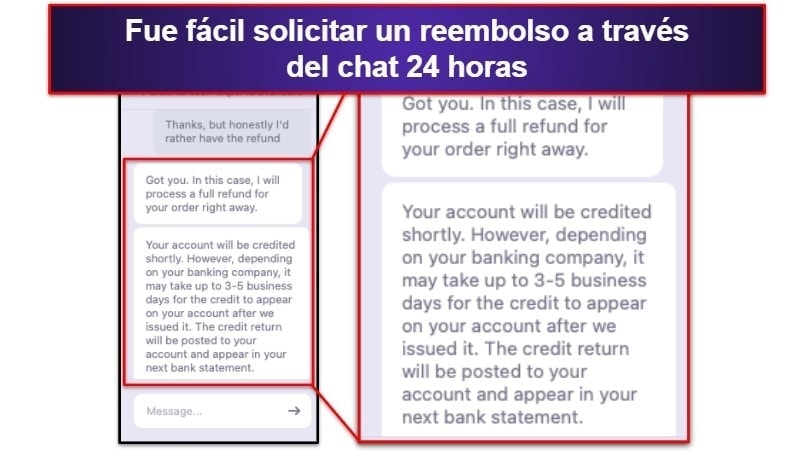
Recibí la confirmación por correo electrónico en unas pocas horas, y finalmente recibí el dinero en mi cuenta en solo dos días, un tiempo comparable al de los mejores antivirus, como Norton y Avira.
En general, el proceso fue muy rápido y no hubo problemas, pero es una pena que la web no te envíe una confirmación automática para saber que tu solicitud va a procesarse. De ser así, me habrían ahorrado tener que usar también el chat 24 horas.
Preguntas Frecuentes
MacKeeper ofrece una página de preguntas frecuentes en su web, y no está nada mal. Por ejemplo, te explica lo que necesitas saber sobre las prestaciones, las suscripciones, la facturación, cómo instalar y desinstalar el programa y mucho más.
También hay un blog que ofrece una extensa variedad de artículos sobre temas relacionados con Mac. Sin embargo, como no hay ninguna opción de búsqueda dentro de la web o el blog, es difícil encontrar artículos que respondan exactamente a lo que estás buscando. Lo más frustrante es que en realidad cuenta con una selección excelente de artículos sencillos que te explican detalladamente cómo usar cada una de las funciones de MacKeeper. Por casualidad, en el chat 24 horas me enviaron el enlace a estos artículos, porque si no son imposibles de encontrar, cosa que me extraña mucho y me parece una pena.
En general, la mayor parte del servicio de asistencia al cliente de MacKeeper me sorprendió para bien: es tan bueno como el de Intego, y me pareció mucho más receptivo y útil que el de Norton. En concreto, el chat 24 horas de MacKeeper me pareció especialmente útil, y también ofrece mucha información en su blog y en sus preguntas frecuentes (aunque quizás necesites un poco de ayuda para encontrarla).
¿Vale la pena pagar el precio de MacKeeper en 2025?
En general, MacKeeper me sorprendió gratamente. Ofrece una extensa variedad de prestaciones de seguridad y mejora del rendimiento.
Su antivirus detectó casi el 100 % del malware en mi dispositivo, y el análisis inicial fue mucho más rápido que el de otros antivirus del mercado, como AiroAV e Intego.
Aunque creo que MacKeeper podría ofrecer otras prestaciones, como un gestor de contraseñas, un cortafuegos inteligente y protección contra URLs maliciosas, lo cierto es que me gustan mucho las herramientas de limpieza del dispositivo de este antivirus, que limpiaron muchos archivos basura de mi Mac. También me gustaron mucho la VPN integrada, ID Theft Guard y StopAd. La mayoría de las herramientas adicionales de MacKeeper funcionaron a la perfección y me dieron tranquilidad al navegar por Internet. Aun así, creo que podrían mejorar algunas funciones, como Memory Cleaner y Update Tracker.
MacKeeper ofrece planes con precios flexibles, aunque en general tiene un coste más elevado que la mayoría de los antivirus del mercado. Todos los planes de MacKeeper ofrecen las mismas prestaciones, la única diferencia entre cada plan es su duración. La garantía de reembolso de 14 días de MacKeeper es más corta que la de otros antivirus, pero sigue siendo tiempo más que suficiente para probarlo y ver si se adapta a tus necesidades. Además, puedes solicitar un reembolso sin problemas.
En definitiva, te recomiendo MacKeeper si buscas un buen antivirus para Mac que sea fácil de usar y te ofrezca herramientas útiles de optimización de seguridad y rendimiento, además de una VPN fiable con datos ilimitados. Por el contrario, si lo que buscas es principalmente un antivirus sencillo o una suite de seguridad en Internet, tienes opciones mejores y más asequibles.
Preguntas frecuentes
¿MacKeeper es seguro?
Sí, MacKeeper es 100 % seguro y puedes tener total confianza en él. Este antivirus solía tener la mala reputación de ser un scareware, es decir, un software que asusta a los usuarios diciéndoles que su dispositivo podría estar infectado para que paguen por prestaciones adicionales. Sin embargo, MacKeeper ahora es propiedad de una empresa diferente que ha hecho un gran trabajo mejorando tanto el software de MacKeeper como sus tácticas de marketing en los últimos años.
¿MacKeeper protege contra el malware?
Sí, MacKeeper protegerá tu Mac contra virus y malware. Puedes ejecutar un análisis antivirus que detectará diferentes tipos de malware, como adware y troyanos. MacKeeper también protege tu dispositivo en tiempo real, evitando que cualquier malware llegue a infectar tu Mac. Sin embargo, MacKeeper no protege bien contra URLs maliciosas o fraudulentas, que pueden dejar a tu Mac expuesto ante graves amenazas.
¿Existe una versión de prueba gratis de MacKeeper?
No, MacKeeper no ofrece una prueba gratis actualmente. Si quieres poner este antivirus a prueba antes de comprometerte, puedes adquirir una suscripción de un mes y solicitar un reembolso antes de que se expire la garantía de reembolso de 14 días. También existe una versión gratuita que puedes descargar y probar, pero ofrece una gama de prestaciones muy limitada.
¿MacKeeper ofrece una aplicación para móviles en español?
No, por el momento, MacKeeper no ofrece una aplicación para móviles en español. Échale un vistazo a esta lista para ver los mejores antivirus para dispositivos Android e iOS.
¿MacKeeper sirve para ver streams?
Sí, la VPN de MacKeeper es una opción excelente para ver streams, y también para navegar por Internet. Sin embargo, no es tan buena como las VPN independientes, como por ejemplo ExpressVPN y ProtonVPN, que ofrecen muchas más prestaciones de seguridad avanzada y funcionan con cientos de servicios de streaming. Dicho esto, la VPN de MacKeeper ofrece datos ilimitados, funciona con muchos servicios de streaming y proporciona una experiencia de alta calidad sin interrupciones. La conexión también es rápida y fiable, pero hay algunas dudas sobre la política de uso de datos de MacKeeper, razón por la cual la recomendaría principalmente para actividades online básicas.